English Here
IMAP Folders スタートガイド
IMAP Folders は、iPhoneのメールからIMAPメールをより便利に使うためのアプリケーションです。次のような機能があります。
- フォルダ操作
フォルダの作成、リネーム、削除ができます。 - ルール
ルールを指定して、メールの高速な自動振り分けなどをします。
SubjectやTo、CC、From、本文中の文字、新着、返信済み、サイズなど多彩な指定が可能です。 - ルールの自動実行
起動時にルールを自動実行できます。
複数のルールを組み合わせて複雑なルールを作ることができます。
実行結果はログに残され、動作状況の確認ができます。
- 受信メールを表示できます。メール送信もできます。
受信メールを表示できます。
新規、返信、転送メールを送信することもできます。
また、フォルダごとの現在の未読数も表示できます。
- 複数のメールサーバーアカウントを登録できます。
対応しているサーバー例:
- i.softbank.jp
- ezweb.ne.jp
- gmail.com
- gmx.com
- yahoo.co.jp
imap.softbank.jpはiOS5で使ったとき、SSLでの通信が不安定です。
SSLはオフ、ポートは143でお使いください。
※このアプリケーションを使ったために発生したあらゆる問題について、有限会社イント・ツーワンは責任を負いません。あらかじめご了承ください。
不明点があれば、「サポートサイト」にアクセスして、「よくある質問 FAQ」をご覧ください。
ご質問、ご意見等は imf-support@int21.co.jpまでご連絡ください。
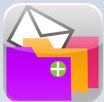 IMAP Folders on AppStore
IMAP Folders on AppStore
目次
まずは使ってみましょう
次の手順で、IMAP Foldersを使ってみましょう。
アカウントを設定する
IMAPメールサーバーへ接続する設定をします。
- 「アカウント」画面から、<編集>ボタンをタップして、「アカウント」の編集画面にします。
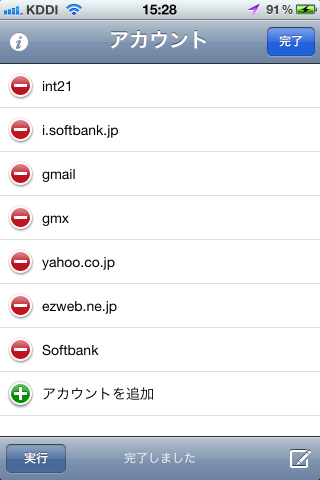
- 最下行の「アカウントの追加」をタップします。
- アカウント情報を設定します。
設定例やご注意はこちらをご覧ください。
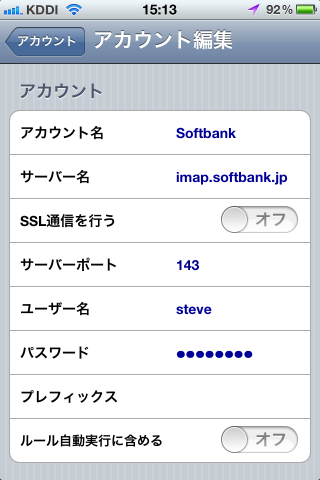
- <アカウント>ボタン、次に<完了>ボタンを押して、「アカウント」画面に戻ります。
- 設定した「アカウント名」をタップしてください。IMAPサーバーに接続してフォルダ一覧が表示されます。
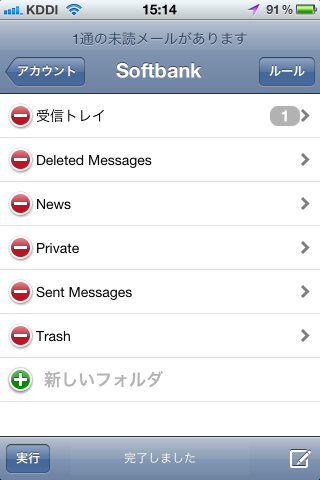
※設定がうまくいかないときには
設定に誤りがあったときなどサーバーに接続できなかったときには、すぐに元の画面に戻ります。再び<編集>ボタンを選んでから「アカウント名」をタップして、設定を直してください。
※1 「Invalid user name or password」が表示されるとき
アカウントの設定に誤りがあります。 全角と半角、大文字小文字などの誤りがないか等、今一度ご確認ください。 全角に変換されていることがありますので、英語のフルキーボードを 使ってご入力ください。
※2「ネットワークエラー」が出たときには、原因が不明な通信エラーが起きています。通信状態のよい場所に移動する、しばらく待つなどしてください。
※3 i.softbank.jp へはSSLでうまく接続できないことがあります。SSLなしでお試しください。
それでも設定がうまくいかないときには、「サポートサイト」にアクセスして、「よくある質問 FAQ」をご覧ください。
それでも解決しないときには、imf-support@int21.co.jpまでお問い合わせください。
フォルダ操作をする
IMAPサーバーに、フォルダを作成、名前変更、削除することができます。
- 「アカウント」画面から、サーバーのアカウント名をタップしてください。IMAPサーバーに接続してフォルダ一覧が表示されます。未読メールがあるフォルダには、未読数が表示されます。
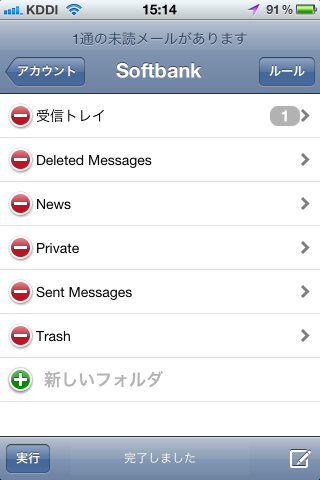
- 最下行にある「新しいフォルダ」をタップしてフォルダ名を入れると、メールサーバーに即座に指定された名前のフォルダが作られます。
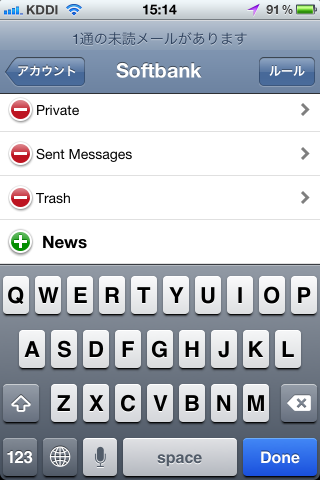
- 作成されたフォルダ名をタップすると、フォルダの情報が表示されます。ここから、「フォルダ名」を変更することができます。また、さらにサブフォルダを作ったり、そのフォルダにあるメールのテキスト内容を読むことができます。
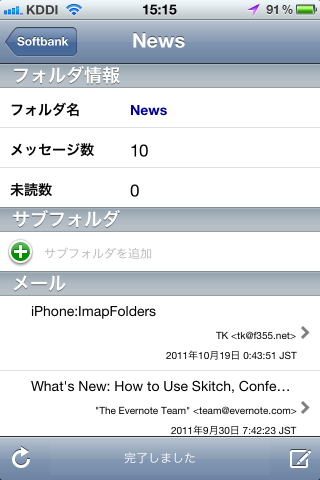
※フォルダ名を変更したときには、ルールの条件も適切に変更してください。
※ここで読んだメールは既読扱いとされます。
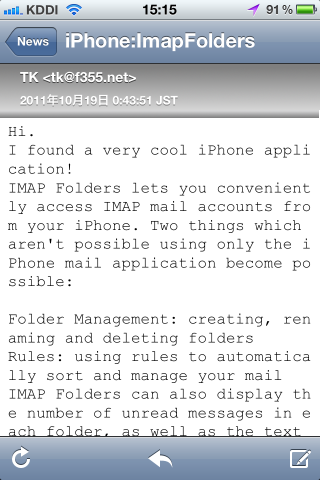
- 読んだメッセージへの返信や転送、新規メールの作成などをすることもできます。
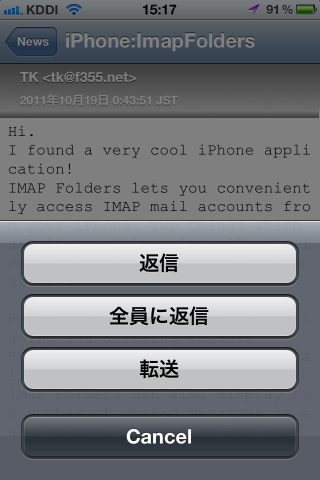
- フォルダ一覧画面からフォルダ名左側の(-)アイコンをタップして<削除>ボタンを押す>
と、フォルダを削除することができます。
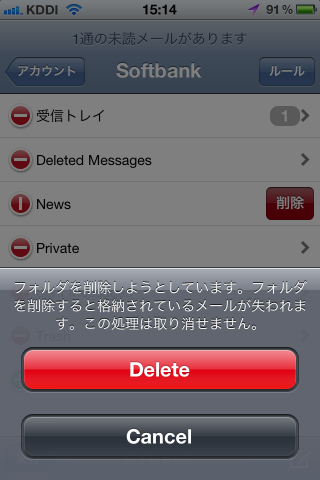
※フォルダの削除をすると、フォルダ内のメールはすべて削除されてしまいます。十分にご注意ください。
※「受信トレイ」「Sent Message」「Deleted Messages」などのフォルダは、メールアプリケーションで使われますので、削除しないでください。
ルールで振り分けをする
受信したメールの中身を自動的に調べ、適切なフォルダに振り分けたり削除したりすることができます。
- 「アカウント」画面からサーバーのアカウント名をタップしてください。IMAPサーバーに接続してフォルダ一覧が表示されます。
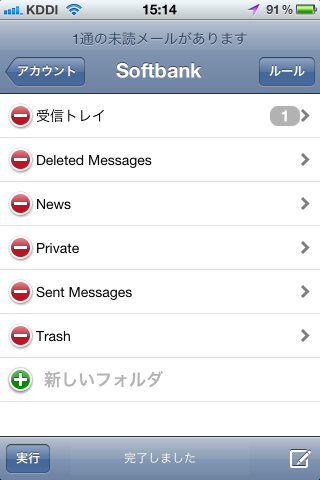
- <ルール>ボタンをタップすると、「ルール一覧」画面が表示されます。
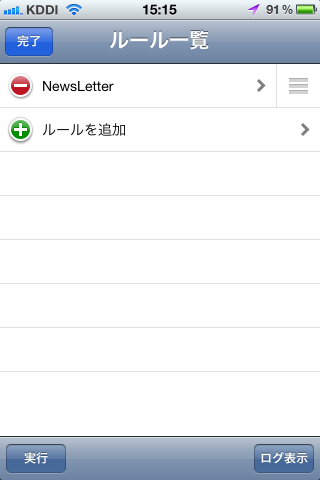
- 最下行の「ルールを追加」をタップすると、「ルール編集」画面で新しいルールを編集することができます。適用フォルダ、メール内容の条件(複数可)、条件によって実行されるアクションなどを指定できます。条件には、Subject、From、任意のメールヘッダの値、本文の内容や日時、未読/既読などを指定できます。アクションには、メッセージの移動、コピー、削除などを指定できます。

- 同様の手順で複数のルールを追加することができます。
- 「ルール一覧」画面に戻り、<実行>ボタンを押すと、そのアカウント名で指定されたルールすべてを実行します。
- <ログ表示>ボタンを押すと、実行したコマンドの実行結果のログを見ることができます。
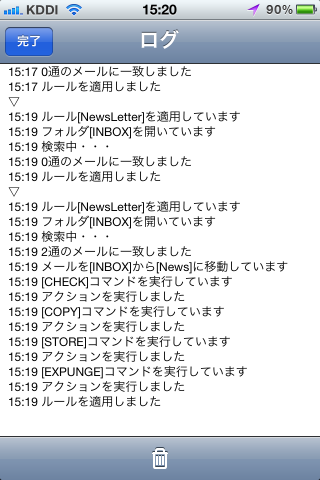
※アクションでメッセージを削除しない限り、振り分けでメールが消えることはありません。メールが見つからないときには、ログを見てどこに移動したか確認することができます。
※IMAP Foldersは、メールサーバーにコマンドを送ってサーバーに検索や振り分けの処理をさせています。 imap.softbank.jp など一部のメールサーバーでは、RFC違反などの特殊なメールを処理することができず、振り分けの検索を中止してしまいます。このとき、ログ画面の4行目のように「0通のメールに一致しました」となります。 サーバーの仕様によって動作が異なることがあります。
- IMAP Foldersの「アカウント編集」で該当アカウントの「ルール自動実行に含める」をオンに設定すると、IMAP Folders起動時にルールを実行します。このとき、iPhoneの「設定」にあるIMAP Foldersエントリで「ルールを自動実行する」もオンにしてください。
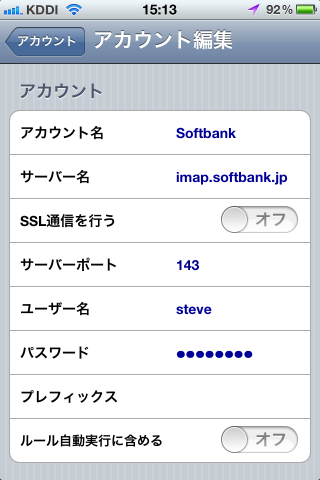
※IMAP Foldersを起動しないで自動実行を停止したいときには、iPhoneの「設定」にあるIMAP Foldersエントリで「起動時にルールを自動実行する」をオフにしてください。
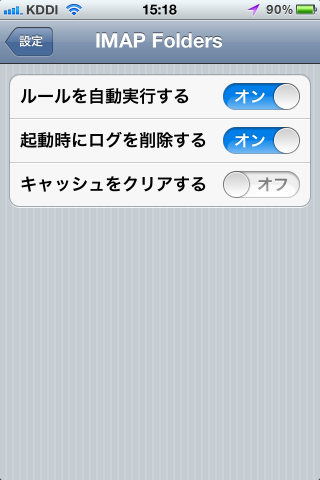
- 「ルール一覧」画面からルールをタップして、内容を修正することができます。
- 「ルール一覧」画面からルール名左側の(-)アイコンをタップして<削除>ボタンを押すと、ルールを削除することができます。
※ルールのアクションによってメッセージが移動、削除されます。設定には十分お気をつけ下さい。
各画面の説明
「アカウント」
初期画面
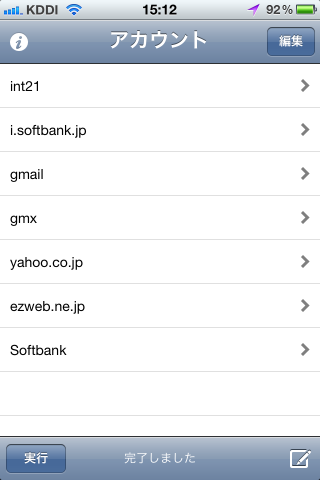
- <(i)>ボタンで、ヘルプやログを出す「情報」画面を出します。
- <編集>ボタンで、アカウントの設定をする編集画面になります。
- アカウント名をタップすると、対応するサーバーのフォルダ一覧が表示されます。ここからフォルダを管理したり、ルールを作ったり実行したりできます。
- <実行>ボタンですべてのルールを実行します。
- <ログ表示>ボタンでルールのログを表示します。
「情報」
「アカウント」 > <(i)>ボタン

- ヘルプなどの情報が表示されます。
- <ログ表示>ボタンでルールのログを表示します。ログの削除もできます。
「ログ」
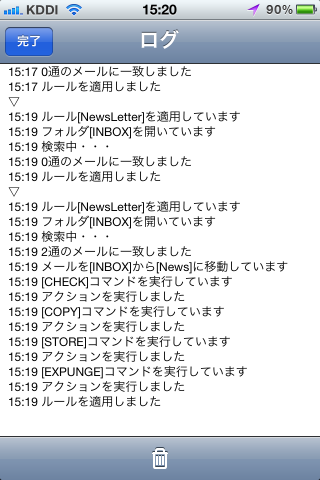
- ログが表示されます。
- <削除アイコン>ボタンでログを削除します。
※iPhoneの「設定」にあるIMAP Foldersエントリの「起動時にログを削除する」をチェックしておくと毎回削除されます。
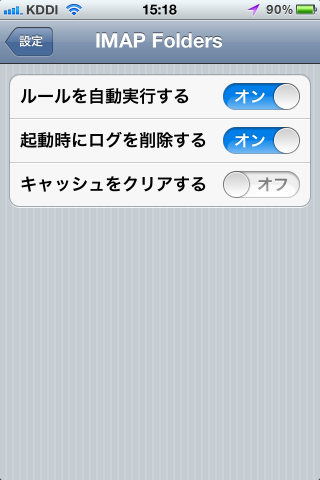
「アカウント」編集モード
「アカウント」 > <編集>ボタン
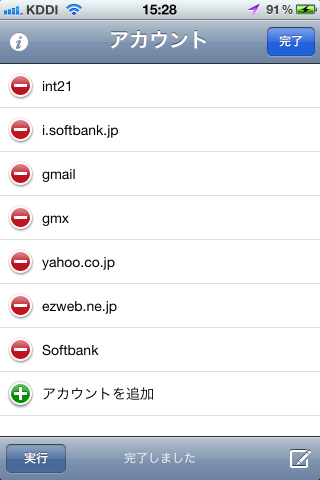
- 「(+)アカウントを追加」で、新規アカウントを作成します。
- 「(-)アカウント名」で該当アカウントを編集できます。
- 「(-)アカウント名」の「(-)」アイコンで、既存アカウントを削除します。
「アカウント編集」
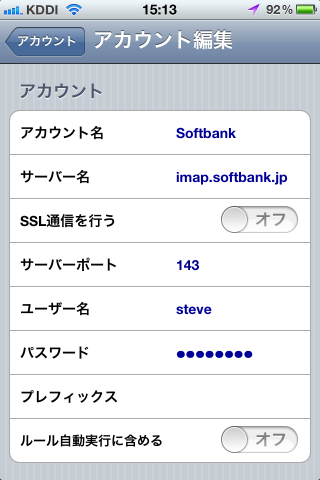
アカウント名 メールアカウントを区別する名前を入れます。
例: softbankサーバー名 IMAPサーバーのサーバー名を指定します。
例: imap.softbank.jpSSL通信を行う
(オン/オフ)サーバーとの通信にSSLを使うかを指定します。
SSLをサポートしているサーバーのときだけ「オン」にしてください。
「imap.softbank.jp」はSSLをサポートしていませんでしたが、現在はサポートしています。
サーバーポート サーバーのポートを指定します。
例(SSLオフのとき): 143
例(SSLオンのとき): 993ユーザー名 登録されているユーザー名を指定します。
例: kateパスワード 登録されているパスワードを指定します。 プレフィックス メール接頭辞を指定します。
imap.softbank.jpのときには、何も指定しないでください。ルール自動実行に
含める(オン/オフ)ルールの実行でフォルダ振り分けなどの処理をするかを指定します。
iPhoneの「設定」にあるIMAP Foldersエントリで「起動時にルールを自動実行する」もオンにしてください。
その他のサーバーの設定については、サーバー管理者から提供されているドキュメントなどをご覧ください。steve@i.softbank.jp の例 サーバー名 imap.softbank.jp SSL オフ サーバーポート 143 ユーザー名 steve プレフィックス (指定しないください) steve@ezweb.ne.jp, ユーザー名:aaaa の例 サーバー名 imap.ezweb.ne.jp SSL オン サーバーポート 993 ユーザー名 aaaa プレフィックス (指定しないでください) steve@gmail.com の例 サーバー名 imap.gmail.com SSL オン サーバーポート 993 ユーザー名 steve プレフィックス (指定しないください)
※入力が完了したら、「アカウント」に戻って<完了>ボタンを押してください。
※1 「Invalid user name or password」が表示されるとき
アカウントの設定に誤りがあります。 全角と半角、大文字小文字などの誤りがないか等、今一度ご確認ください。 全角に変換されていることがありますので、英語のフルキーボードを 使ってご入力ください。
※2「ネットワークエラー」が出たときには、原因が不明な通信エラーが起きています。通信状態のよい場所に移動する、しばらく待つなどしてください。
メールフォルダ一覧画面
「アカウント」 > アカウント名
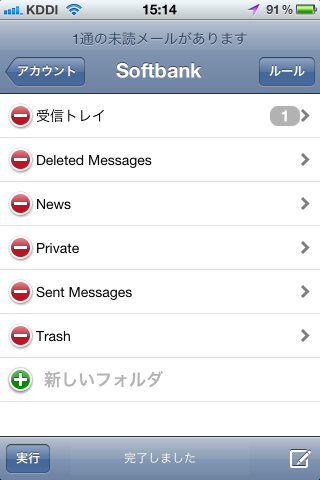
- 「(+)新しいフォルダ」: 新しいフォルダを作ります。
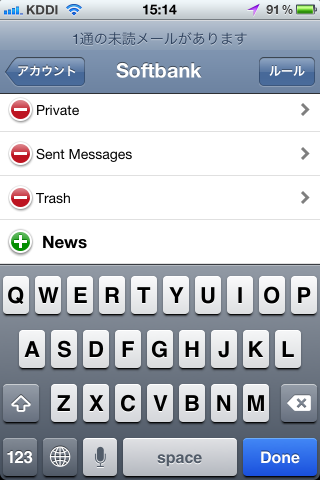
- 各フォルダ名左の(-)アイコン: フォルダを削除します。
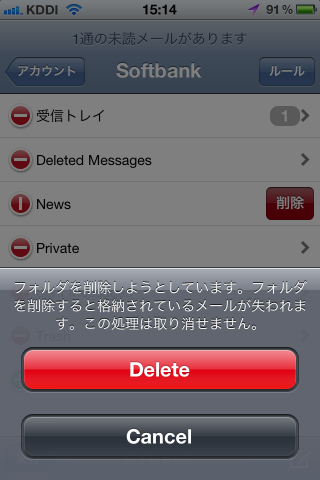
- 各フォルダ名: フォルダ情報を表示します。サブフォルダの作成や、メールを読むこともできます。
- <ルール>ボタン: ルールを作ったり、編集をします。
※アカウント編集での設定内容に誤りがあると、フォルダの一覧は取得できません。最下行にエラーとなった理由が表示されますので、もう一度アカウント編集をやり直してください。
※フォルダが多いときには、未読数の取得に時間がかかることがあります。取得中に<(×)>ボタンを押すと、未読数の取得を中止することができます。
※フォルダの削除をすると、フォルダ内のメールはすべて削除されてしまいます。十分にご注意ください。
※「受信トレイ」「Sent Messages」「Deleted Messages」などのフォルダは、メールアプリケーションで使われますので、削除しないでください。
フォルダ情報
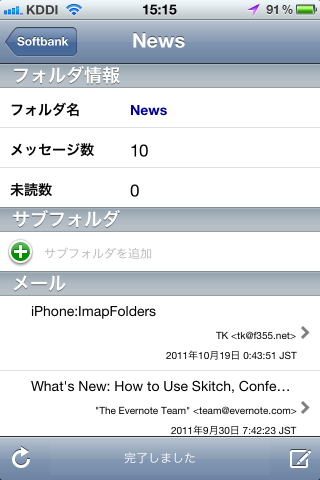
- フォルダ名:フォルダ名が表示されます。ここからフォルダ名を変更することもできます。
※フォルダ名を変更したときには、ルールの条件も適切に変更してください。
- メッセージ数:このフォルダにあるメッセージの総数が表示されます。
※ヘッダをダウンロード中に<(×)>ボタンを押すと、ダウンロードを中止することができます。
- 未読数: このフォルダにある未読のメッセージ総数が表示されます。
- サブフォルダ:このフォルダのサブフォルダが表示されます。ここからさらにサブフォルダのフォルダ情報を表示したり、新しいサブフォルダを作成したり、サブフォルダを削除することができます。
- メール:このフォルダにあるメール一覧を表示します。タップするとそのメールを読むことができます。
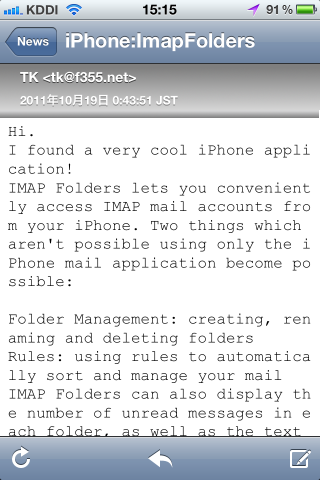
※簡易なものですので、複雑なエンコードのメールは読めないことがあります。
- メール返信/全員に返信/転送:読んでいるメールに返信や転送などをすることができます。
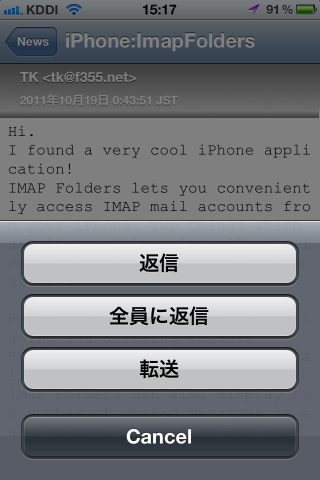
- メールの編集はiPhoneの標準機能が使われます。
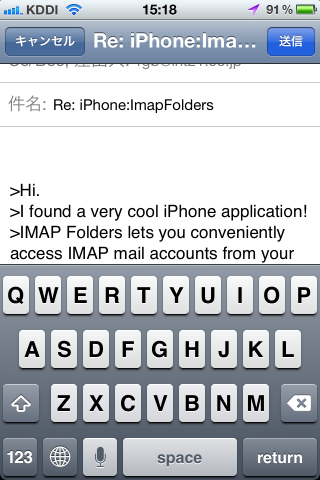
- 同様に新規メールの送信もできます。
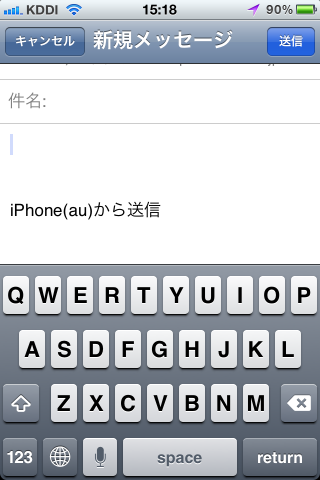
「ルール一覧」
- 各ルール名:ルールの編集をします
- 各ルール名左の(-)アイコン:ルールを削除します。
- 「(+)ルールを追加」: 新しいルールを作ります。
- <実行>ボタン: 表示されているルールを実行します。
- <ログ表示>ボタン: ルールの実行ログを見ます。
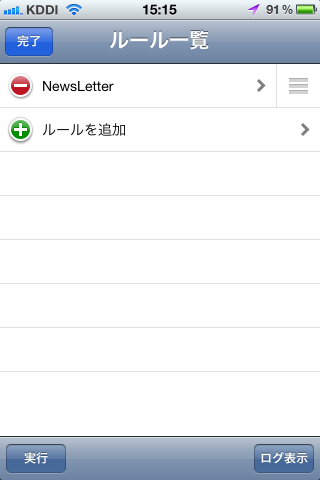
「ルール編集」

- ルール名:ルールの名前を入れます。
例: メルマガ
- ルール有効(オン/オフ) :このルールを有効にするかを決めます。一つのアカウントに複数のルールがあって特定のルールのみ実行したいときに使います。
- 適用フォルダ:どのフォルダにあるメールに対してルールを適用するか決めます。
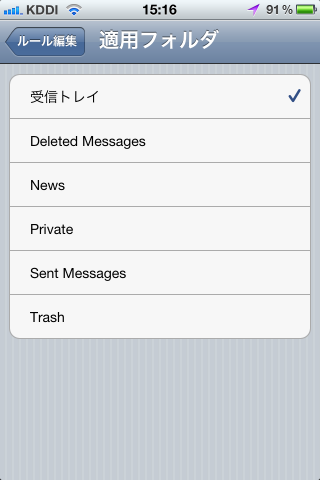
ご注意: 適用フォルダ名は、サーバーにある実ファイル名が表示されます。iPhone純正メイラーでは、ファイル名とは異なる表示名で表示されます。この対応は、iPhoneの「設定」-「メール/連絡先/カレンダー」- 該当するアカウント- 「詳細」で知ることができます。
i.softbank.jp でのデフォルト値は、次の通りです。
- 下書きメールボックス - Drafts
- 送信済みメールボックス - Sent Messages
- 削除済みメールボックス - Deleted Messages
- 下書きメールボックス - Drafts
- ルールの条件(一覧) : 「(+)条件の追加」をタップして、対象となるメールの条件を指定します。複数の条件を指定することができますので、一覧表示されます。各ルールについて削除や変更もできます。ここで指定する詳細は、「ルールの条件」をご覧ください。
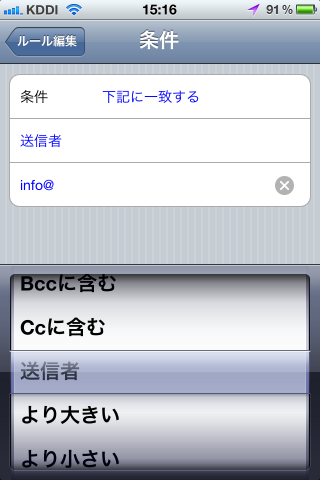
- アクション:ルールの複数条件の合致判断方法と、実行するアクションを指定します。
- すべての条件に合致したとき(AND)/いずれかの条件に合致したとき(OR)のいずれかを指定します。
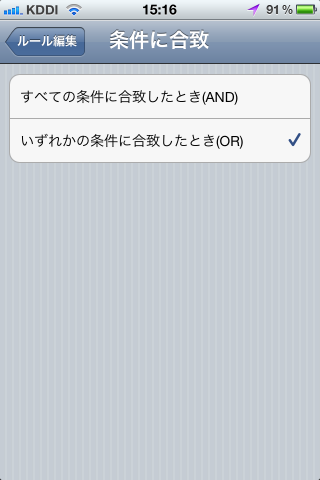
- アクション:条件が合致したときにすべきアクションを指定します。
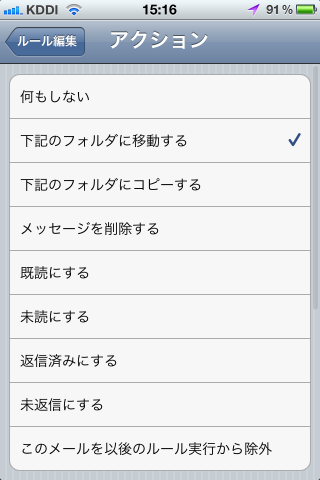
選択肢:
- 何もしない
- 下記のフォルダに移動する (フォルダの指定が必要)
- 下記のフォルダにコピーする (フォルダの指定が必要)
- メッセージを削除する
- 既読にする
- 未読にする
- 返信済みにする
- 未返信にする
- このメールを以後のルール実行から除外
- 何もしない
- フォルダへの移動やコピーのときには、さらに下方にフォルダの指定が表示されます。
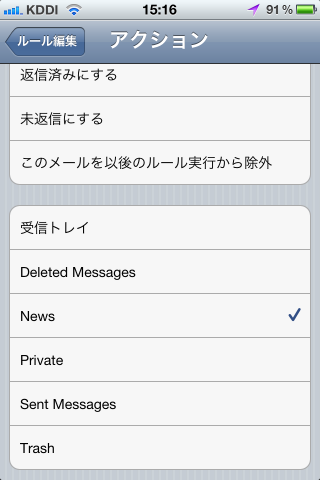
※適用フォルダーとアクションの移動先フォルダーが同じときには、条件に一致するメールが削除されますので、お気をつけ下さい。「移動」は「コピー」して「削除」するからです。
※ルールの動作を試すには、「ルール一覧」画面から<実行>ボタンを押して実行した後、<ログ表示>ボタンで実行結果のログを確認してください。
※IMAP Folders起動時にルールを実行するには、「アカウント編集」で該当アカウントの「ルール自動実行に含める」をオンを設定した上で、iPhoneの「設定」にあるIMAP Foldersエントリで「起動時にルールを自動実行する」もオンにしてください。IMAP Foldersを起動しないで自動実行を停止したいときには、iPhoneの「設定」にあるIMAP Foldersエントリで「起動時にルールを自動実行する」をオフにしてください。
「ルールの条件」
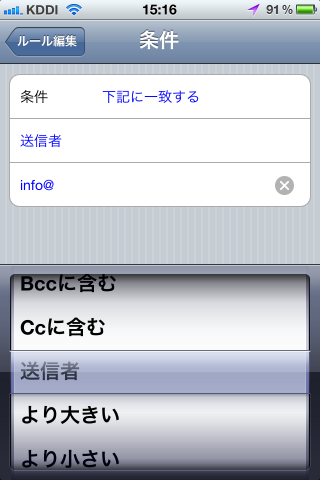
- 条件: 次の指定に一致したとき、または一致しなかったときのいずれかを指定します。
一致するかの選択肢:
- 下記に一致する
- 下記に一致しない
- メール内容についての選択肢:
- すべてのメッセージ:
- 未読メッセージ
- 新着メッセージ
- 削除メッセージ
- 下書きメッセージ
- 返信済み
- 指定日より前に送信 (日指定が必要)
- 指定日より前に作成 (日指定が必要)
- 指定日に作成 (日指定が必要)
- 指定日に送信 (日指定が必要)
- 指定日以降に送信 (日指定が必要)
- 指定日移行に作成 (日指定が必要)
- メールヘッダの値 (次のヘッダーの種別と、対応する値(Value)を指定。From, Sender, Reply-To, To, Cc, Bcc, Message-ID, In-Reply-To, References, Subject, Comments, Keywords, Return-Path, Received, MIME-Version, Content-Type, Content-Transfer-Encoding, Custom(Fieldも指定)。
- 本文の文字列 (文字列の指定が必要)
- 件名の文字列 (文字列の指定が必要)
- ヘッダまたは本文の文字列 (文字列の指定が必要)
- Bccに含む (文字列の指定が必要)
- Ccに含む (文字列の指定が必要)
- 送信者 (文字列の指定が必要)
- より大きい (サイズの指定が必要)
- より小さい (サイズの指定が必要)
- To (文字列の指定が必要)
- From/To/Cc/Bccに含む (文字列の指定が必要)
- すべてのメッセージ:
※ 「既読」は、「下記に一致しない」と「未読」を指定してください。
※ 「未返信」は、「下記に一致しない」と「返信済み」を指定してください。
※ 「未読」はメール本文を取得していないのことで、IMAPの仕様上はSeenフラグが付いていないものです(SEARCHコマンドのUNSEEN)。
※ 「新着」は 直前のIMAPでのフォルダ操作以降にフォルダに着信したメール(RECENT)で、既読(SEEN)ではないものです(SEARCH コマンドの NEW)。
例ニューズレターなどを移動する 条件 「下記に一致する」「送信者」に[info@]を含む
「下記に一致する」「件名」に[MSDN Flash]を含むアクション 下記のフォルダに移動する 「NewsLetter」 複数のルールを使った例:
「steve@」からきた返信済みメールだけを特定フォルダに移動するルール1 条件 「下記に一致しない」「返信済み」 アクション このメールを以後のルール実行から除外 ルール 2 条件 「下記に一致する」「送信者」に[steve@]を含む アクション 下記のフォルダに移動する 「steve」
Copyright (c) 2009 int21 Corporation All Rights Reserved.
For questions or comments, please send mail to: imf-support@int21.co.jp
- 条件: 次の指定に一致したとき、または一致しなかったときのいずれかを指定します。